この機能はRICOH SP 6440で使用できます。
画面には、操作の状態、メッセージや機能のメニューが表示されます。
表示されているそれぞれの機能項目は、軽く押すことによって、項目を選んだり指定したりできます。
機能項目が選択、または指定されたとき、![]() のように反転表示されます。機能項目が選択、または指定できないときは、
のように反転表示されます。機能項目が選択、または指定できないときは、![]() のように薄く表示されます。
のように薄く表示されます。
![]()
画面に強い衝撃や力を加えないでください。破損の原因になります。約3kgf(約30N)が限界です。(kgfは重量キログラムです。Nはニュートンです。1kgfは約9.8Nです。)
工場出荷時の設定では、電源を入れたときにホーム画面が表示されます。
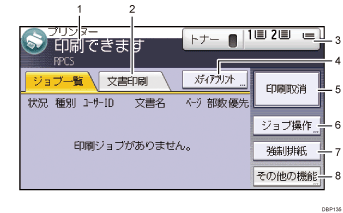
メッセージ表示部
操作の状態やメッセージが表示されます。
印刷中はジョブ情報(ユーザーIDおよび文書名)が表示されます。
[文書印刷]
パソコンから指定した通常印刷や、試し印刷文書/機密印刷文書/保留印刷文書/保存文書を印刷する画面に切り替えます。
消耗品情報アイコン
アイコンを押すと、消耗品情報画面が表示されます。トナーや用紙の残量などが確認できます。
[メディアプリント]
メディアプリント機能で印刷する画面に切り替えます。
[印刷取消]
印刷している文書の受信データを消去し、印刷を中止します。
ヘキサダンプに設定しているときに押すと、ヘキサダンプを解除します。
[ジョブ操作]
印刷中のジョブを一時停止します。ジョブの詳細を確認したり、ジョブを削除したりできます。
[強制排紙]
印刷されずに本機内に残っているデータを、強制的に印刷して排紙します。
[その他の機能]
スプールされたジョブの一覧やエラー履歴を表示する画面に切り替えます。
エミュレーションの変更や、エミュレーション特有の印刷条件設定もこの画面で操作します。

